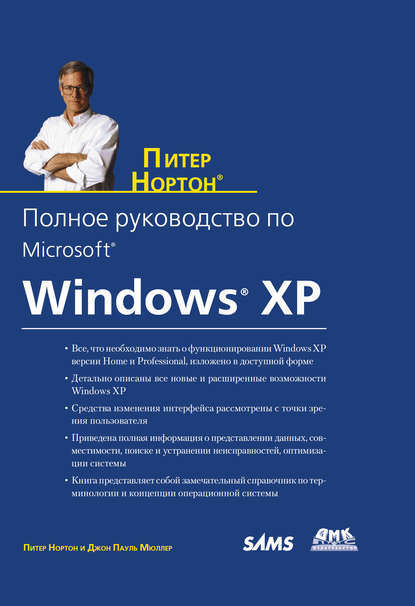По всем вопросам обращайтесь на: info@litportal.ru
(©) 2003-2024.
✖
Полное руководство по Microsoft Windows XP
Настройки чтения
Размер шрифта
Высота строк
Поля
Щелкните по ссылке Scan for Available Updates (Просмотреть доступные обновления). Одновременно программа Windows Update приступит к сравнению параметров системы с параметрами перечня модификации, поступающими в онлайновом режиме.
Затем Windows XP воспроизведет на экране перечень обновлений программного обеспечения системы. Специалисты Microsoft приняли решение объединять эти обновления по степени их важности для работы системы. Для инсталляции этих программных обновлений необходимо выбрать их из предлагаемого перечня. Корпорация Microsoft предлагает детально познакомиться с информацией, касающейся вопросов модификации, поэтому советую сначала тщательно проработать предлагаемые материалы.
После формирования перечня обновлений нажмите кнопку Install (Инсталляция) и выполните имеющиеся указания. Процесс модификации может изменяться в зависимости от конкретного обновления, однако обычно достаточно загрузить его, а затем наблюдать, как Windows XP будет автоматически производить модификацию (после этого иногда нужно перезагрузить систему). Лишь небольшое число обновлений предусматривает модификацию или конфигурирование вручную.
Рекомендация
Обеспечьте поддержку каталога, содержащего команды отмены инсталляции для всех программных обновлений, так чтобы имелась возможность их исключения в дальнейшем. Подобные команды обычно приводятся с подробными сведениями, касающимися вопросов модификации, поэтому пользователи просто не в состоянии узнать, когда специалисты Microsoft исключат то или иное обновление из перечня модифицируемых.
Для самостоятельного изучения
Подготовьте собственный загрузочный диск, содержащий разделы, которые упоминаются в данной главе. Протестируйте этот диск и только потом используйте для установки Windows XP.
Подготовьте перечень устройств, с которыми, по вашему мнению, могут возникнуть проблемы, указав все компоненты, для которых отсутствуют записи (в рамках Windows XP) в существующих inf-файлах. Если вы наметили записи, которые могут быть внесены с помощью методов, описанных в данной главе, воспользуйтесь одним из рассмотренных выше подходов. Следует также изучить возможность исключения драйверов, предусматривающих взаимодействие в реальном масштабе времени и требующихся в ряде случаев для управления старыми устройствами, и замены их другими программами. Кроме того, допустимо разработать эффективную стратегию для устранения проблем еще до начала процедуры инсталляции.
Программа Windows Update служит также для проверки статуса компонентов системы сразу после установки Windows XP. В таком случае следует убедиться, что обновление программного обеспечения производится до инсталляции приложений. Устойчивая платформа Windows XP гарантирует, что создаваемая рабочая среда будет свободна от различного рода проблем и конфликтов.
5. Основные функции ОС Windows
После установки операционной системы можно переходить к более точным настройкам для достижения оптимальных характеристик. Инсталлировав приложение, пользователи обычно желают проверить, какими показателями быстродействия они располагают. Для многих людей подобные показатели являются определяющими, и фирмы-поставщики хорошо об этом осведомлены. Достаточно лишь взглянуть на обновления для компьютеров, и все встанет на свои места, поскольку практически все обновления содержат указание на высокие показатели быстродействия.
На практике существуют различные варианты настройки. Под настройкой понимают применение всех возможностей системы для выполнения конкретной работы или придание системе средств по одновременному решению различных задач. Настройка может также предполагать упрощение методов использования системы для того, чтобы сделать работу наиболее удобной и эффективной. Общие методы настройки обеспечивают оптимальные характеристики в конкретных ситуациях. Настройка совсем не обязательно должна обеспечивать оптимальные показатели быстродействия. Так, она может быть направлена на упрощение конфигурации приложений, применяющихся совместно со старыми устройствами.
Я не стремлюсь научить вас самостоятельно конфигурировать компьютер. Практически невозможно шаг за шагом проследить процедуру настройки, не имея хотя бы приблизительного представления о конкретной ситуации. Напротив, данная глава содержит ряд общих рекомендаций и указаний, полезных в ходе проведения настройки.
Ниже приводится большое число подобных рекомендаций, однако, вполне вероятно, что вы не найдете в ней всех тех советов, которые вам хотелось бы получить. Настройка системы обычно требует времени и заметных усилий, без чего получение оптимальных характеристик становится затруднительным. Так, например, автомеханику требуется определенное время для подготовки гоночного автомобиля, причем настройка всегда производится с учетом индивидуальных особенностей машины. В этом случае автомеханик и водитель действуют сообща в поисках наилучших режимов работы автомобиля, им приходится учитывать особенности гоночной трассы и даже погодные условия. В действительности подготовка к гонкам намного проще, чем подготовка и планирование указанной процедуры.
При настройке компьютерной системы не придется учитывать погодные условия, однако здесь появляется большое число других факторов. Предварительное планирование настройки позволяет заметно упростить ситуацию. Как и многие другие процедуры, настройка системы требует предварительной формулировки цели и анализа возникающих проблем. Обычно компьютерная система содержит устройства, поступающие от различных поставщиков; вполне возможно, что подобная комбинация компонентов уникальна даже в масштабе фирмы. Поэтому ответ на вопрос, каким образом будет реагировать система в тех или иных ситуациях, всегда представляет интерес. Даже в том случае, если решаемые задачи на первый взгляд не являются сложными, трудности могут проявляться уже в ходе их решения. Следовательно, система, настроенная оптимальным образом для одного пользователя, может оказаться совершенно неэффективной при решении специфических задач другого.
После завершения конфигурирования средств нужно перейти к настройке программного обеспечения. Windows XP более эффективно управляет ресурсами, чем предшествующие версии операционной системы. Специалисты Microsoft предусмотрели ситуацию, при которой программ общего назначения может оказаться недостаточно для решения специфических задач пользователей, например если вы хотите придать более высокий приоритет программам (задачам), выполняемым в фоновом режиме[27 - Фоновая программа – программа, выполняемая в то время, когда пользователь взаимодействует с другой программой. Таким программам процессор выделяет меньше ресурсов, чем программам, выполняемым в оперативном режиме. – Прим. ред.], чтобы скорость исполнения того или иного приложения была максимально возможной. Специфической задачей также считается настройка загрузочного файла. Так, пользователям ОС Windows 9х придется познакомиться с методами обработки больших массивов данных, используемых в Windows NT/ 2000/ХР.
К настоящему моменту вы уже имеете представление о целях предварительных проверок. Автомеханик никогда не сможет хорошо подготовить автомобиль без первоначальной проверки его узлов. Точно так же вы не сможете настроить систему без того, чтобы подробно не познакомиться с ее типом и приемами использования. Недостаточно знать, что система обладает объемом оперативной памяти 128 Мб, поскольку принципиальным является вопрос о методах и режимах работы оперативного запоминающего устройства. Так, жесткие диски объемом 5 Гб могут внушать уважение, однако даже их возможностей мало для решения некоторых задач, связанных с обработкой мультимедийных данных (применение подобных дисков для решения указанных задач стало уже делом рутинным). Так, мне приходилось иметь дело с мультимедийными системами, которые обладали исходным объемом памяти порядка 40 Гб, и слышать о системах, оперирующих объемами памяти в несколько терабайтов.
Обеспечение максимального быстродействия низкопроизводительных компьютеров
Настройка дает хороший эффект в том случае, когда вы хорошо осведомлены о возможностях системы и условиях ее применения. Низкопроизводительные компьютеры могут выполнять самые различные операции, точно так же, как мощные компьютеры, расположенные на соседних столах офиса, поскольку это связано, в первую очередь, с правильным выбором метода настройки.
Перед настройкой компьютера следует проанализировать ряд упомянутых ниже моментов, причем анализ желательно проводить в контексте решения основных задач пользователя. В ряде случаев для того, чтобы придать системе лучшие характеристики, достаточно проведения простой модификации. Подобная модификация может оказаться весьма эффективной, поскольку улучшения характеристик отдельных компонентов (и системы в целом) достичь проще, чем в случае полного обновления системы:
• объем оперативной памяти. Реальный объем оперативной памяти, применяемый системой, во многом определяет возможности Windows XP. Не следует начинать настройку до тех пор, пока объем памяти не будет доведен хотя бы до уровня 128 Мб (при современных ценах на устройства памяти лучше увеличить его до 256 Мб). Конечно, эта величина должна отвечать решаемым задачам и обеспечивать нормальную работу соответствующих приложений. Так, например, поддержка электронных таблиц нуждается в заметном объеме оперативной памяти, но поддержка баз данных требует еще больше. С другой стороны, при использовании текстового процессора необходим относительно небольшой объем оперативной памяти. Если вы хотите одновременно загружать несколько приложений, это также должно учитываться при задании объема памяти. Так, я использовал память объемом 512 Мб, поскольку мне часто приходится одновременно открывать текстовый редактор, электронные таблицы и телекоммуникационные приложения. Применение так называемой виртуальной памяти позволяет иногда заполнить промежуток между имеющимся в распоряжении реальным объемом оперативной памяти и тем объемом, который необходим для выполнения работы, однако не следует полагаться на виртуальную память в полной мере;
• размер дискового пространства. Windows XP демонстрирует лучшие характеристики в том случае, когда ей выделяются большие объемы памяти. Кроме того, следует предусматривать объемы памяти для размещения приложений и файлов. Размер файлов на практике относится к числу тех факторов, которые пользователи часто забывают учесть. В недавнем прошлом мне пришлось конвертировать небольшой файл Word for Windows из формата 1.0 в формат 2000. При этом размер файла увеличился приблизительно вдвое, хотя сами данные не изменились. Формат приложения Word 2000 обладает многими свойствами, которых лишен формат 1.0. Дополнительный объем памяти, используемый в Word 2000, позволяет реализовать подобные свойства, и в этом смысле увеличение объема представляется вполне оправданным. При определении требуемых объемов памяти жесткого диска я обычно задаю объемы, необходимые для инсталляции конкретных приложений, и умножаю полученную величину на три. Этот метод расчета, естественно, весьма приблизителен, однако он хорошо себя зарекомендовал на практике;
• быстродействие жесткого диска. Старые операционные системы в меньшей степени зависят от быстродействия жесткого диска, чем Windows XP. В наши дни пользователю требуется не только подготовить загрузочный файл для операционной системы Windows XP, но и предусмотреть заметно больший объем памяти для приложений, которые нуждаются в создании временного хранилища данных. Для лучшего понимания вышесказанного рекомендую открыть любое приложение и проверить число tmp-файлов, записанных на диске. Увиденное поразит ваше воображение. Следует отметить, что постоянное обращение приложений к диску дает определенные преимущества, но и порождает проблему, поскольку быстродействие диска должно соответствовать возможностям Windows XP. Профессиональные пользователи привыкли оценивать показатели быстродействия жесткого диска несколькими способами. Во-первых, желательно применять диски с высокой скоростью вращения. Хороший диск на практике обеспечивает скорость вращения до 7200 об/мин. Однако большая часть дисков демонстрирует несколько худшие показатели (в диапазоне от 5000 до 5500 об/мин). Во-вторых, нетрудно оценить время доступа к диску (в миллисекундах), при этом среднее значение составляет 11 мс, а показатель в 8 мс считается весьма хорошим. В-третьих, можно учитывать реальную скорость передачи данных. Она способна изменяться от одного диска к другому, однако вы должны определять максимально возможную скорость передачи для конкретного диска;
• быстродействие дисков DVD-ROM/CD-ROM. Многим пользователям приходилось инсталлировать программы на жестком диске и формировать необходимые копии разделов программы. Однако ситуация меняется, когда разговор заходит о компьютерных играх и графических программах. В наши дни существует много игр, требующих одновременного запоминания файлов с аудиоданными и графических файлов на компакт-диске. В некоторых случаях программы, формирующие выходные графические данные, также предусматривают их запоминание на компакт-диске. Это означает, что показатели быстродействия дисководов для дисков DVD-ROM или CD-ROM могут непосредственно влиять на процесс исполнения приложений. Обычно рекомендуется установить дисковод (для диска DVD-ROM/CD-ROM), скоростью порядка 40х (1х равен 150 Кб/с), что позволяет нормально исполнять большую часть современных приложений. Однако лучше сразу использовать дисковод скоростью 56х, поскольку разработчики компьютерных игр постоянно совершенствуют свои программные продукты и стараются привнести в них что-нибудь новое – конечно, за счет ужесточения требований к быстродействию компьютерной системы;
• быстродействие процессора. Быстродействие процессора непосредственно влияет на характер функционирования компьютера. После удовлетворения требований по используемым объемам памяти этот фактор становится основным. Ошибочно полагать, что достаточно высокоскоростного процессора, а об остальном позаботится сама система: нужно еще учитывать необходимые для работы объемы оперативной памяти и памяти на жестком диске. Эффективное применение процессора возможно только после того, как будут правильно определены и заданы объемы памяти. Так, например, неправильный выбор диска может свести на нет все попытки повысить быстродействие;
• характеристики материнской платы. Объем статической оперативной памяти SRAM (Static Random Access Memory – статическая RAM) для материнской платы является скорее техническим параметром. Оптимизация системы не может не коснуться характеристик материнской платы. Поэтому следует использовать платы, дающие возможность для настройки и наращивания памяти, чтобы процессор никогда не испытывал дефицит кэш-памяти (которая на практике выполняет функцию дополнительного запоминающего устройства). Многофункциональная материнская плата позволяет улучшить режимы применения системы BIOS, сохранить большие объемы данных и обеспечить более эффективную поддержку периферийных устройств, например быстродействующих дисководов и шин обмена данными;
• периферийные устройства. Устройства ввода/вывода всегда создавали серьезные проблемы для персональных компьютеров. Одним из основных устройств, требующих изменений с целью оптимальной работы Windows, является видеоадаптер. Улучшение его показателей быстродействия благотворно сказывается на работе всей системы.
Операционная система предусматривает применение графического пользовательского интерфейса GUI, который обычно требует заметного времени для вывода данных на экран монитора. Видеоадаптер, эффективно использующий возможности самого процессора (в частности, обеспечивающий выгрузку результатов выполнения задач), способен достаточно активно влиять на быстродействие всей компьютерной системы. Чем меньшее время Windows XP будет тратить на отображение значков и других графических объектов, тем большее время она сможет уделить работе с приложениями;
Примечание
Многие материнские платы в наши дни поставляются совместно с устройствами ввода/вывода данных. Так, например, раньше в ряде случаев требовалось отдельно приобретать независимый контроллер диска[28 - Контроллер диска – устройство, предназначенное для подключения дисков к компьютеру и обмена данными между компьютером и дисками. – Прим. ред.], однако теперь этот контроллер установлен на самой материнской плате. Аналогичным образом многие материнские платы снабжаются встроенными платами сетевого интерфейса (Network Interface Card – NIC). При необходимости приобретения подобных компонентов компьютера следует выбирать те из них, которые имеют наилучшие показатели быстродействия. Характеристики устройств ввода/вывода традиционно являются камнем преткновения при желании резко повысить скорость обработки информации.
• скорость передачи данных по шине. Мы практически никогда не задумываемся о характеристиках небольших устройств, которые связывают процессор и оперативную память с остальными устройствами компьютера, расположенными на платах расширения, – видеоадаптером, контроллером накопителей, разного рода адаптерами и др. Системная шина является источником возникновения многочисленных проблем уже на протяжении десятков лет, и за последние годы ситуация практически не изменилась. Поэтому всегда полезно убедиться в том, что используемая системная шина обладает максимальным быстродействием. Увеличение пропускной способности шины приветствуется, поскольку способствует передаче больших объемов информации.
Настройка ОС Windows
Теперь можно обратиться к самой проблеме настройки Windows XP, учитывая, что эта система требует применения большего количества ресурсов, чем предшествующие версии. Для последних версий Windows, правда, уже наблюдалось некоторое «поднятие планки» в части характеристик аппаратных средств. Однако при переходе к Windows XP изменения стали еще более заметными, поскольку эта операционная система позволяет реализовать целый ряд дополнительных возможностей (например, быструю пересылку сообщений). Нет необходимости говорить о том, что каждый пользователь пожелает настроить Windows XP таким образом, чтобы обеспечить длительный период ее эксплуатации и максимальную экономию материальных средств.
Ниже приводятся рекомендации по улучшению характеристик, которые можно использовать при работе с любой версией ОС Windows, а также советы, которые предназначены специально для работы с Windows XP. Так, в разделе «Общие рекомендации по настройке для Windows» приводятся сведения, которые вполне применимы ко всем ранее использовавшимся системам, от Windows 9х до Windows NT/2000. В разделе «Специальные рекомендации по настройке Windows XP» обсуждаются пути настройки самой Windows XP. Считается, что некоторые из этих рекомендаций справедливы и для Windows NT (в меньшей степени это относится к Windows 2000), однако я проверял их только в отношении Windows XP.
Общие рекомендации по настройке для Windows
При попытках улучшения характеристик компьютерной системы рекомендуется сначала воспользоваться несколькими общеизвестными приемами. Хотя многим хорошо известны эти приемы, они несут в себе определенный оттенок компромисса, который пользователь далеко не всегда может себе позволить. В приводящемся ниже перечне представлен ряд рекомендаций по решению проблем, связанных с обеспечением необходимых объемов памяти:
• фоновый рисунок. Поддержка фонового рисунка на экране требует увеличения объема оперативной памяти. Поэтому, если в системе наблюдается дефицит памяти, лучше обойтись фоновыми рисунками без особых спецэффектов;
• цветовая палитра. Число применяемых цветов (при отображении) непосредственно связано с привлекаемым объемом оперативной памяти и затрачиваемыми мощностями процессора. Так, 16-цветный режим использует ровно половину объема памяти, который требуется 32-цветному дисплею. Кроме того, увеличение числа цветов негативно влияет на быстродействие (например, на скорость обработки информации). Вы вряд ли заметите изменения, скажем, при работе с текстовым процессором или электронными таблицами. В ряде случаев это может даже не сказываться при решении более сложных задач, например при редактировании относительно простых графических файлов;
• разрешение экрана. Величина разрешения, задаваемая для дисплея, непосредственно влияет на быстродействие и в несколько меньшей степени – на отвлекаемые объемы памяти. Проблемы, имеющие место при изменении разрешающей способности дисплея, в ряде случаев достаточно очевидны. Так, если на практике несложно обойтись несколькими цветами, уменьшение числа пикселов представляется совершенно иным делом. Поэтому уменьшение разрешения экрана может рассматриваться только в качестве последнего средства для высвобождения недостающего объема памяти. Перед началом настройки Windows XP следует также изучить требования, предъявляемые самими приложениями. Так, специалисты Microsoft полагают, что наиболее удобен дисплей с разрешением как минимум 1024x768. Это предположение опирается на необходимость применения в Windows XP относительно больших диалоговых окон. Если ваш дисплей имеет разрешение 800x600, некоторые диалоговые окна не удастся отобразить на экране, а некоторые приложения будут вести себя странным (упрощенным) образом;
• программные дополнения. Существуют утилиты, относящиеся к категории дополнительных. Так, например, некоторые пользователи не прерывают выполнение игровых программ, например программы Косынка (Solitaire), даже переходя к другой работе. Другие постоянно пользуются расписанием встреч, направляют сообщения и обращаются к другим прикладным программам сервисного типа, которые в общем случае являются необязательными. Эти небольшие программные приложения могут выполнять определенные задачи, однако не следует оставлять их активными в течение всего рабочего дня. Если включена компьютерная игра, можно оставлять открытым соответствующее приложение на момент игры, но закрывать его при работе с другими программами. Аналогичным образом, основные приложения следует активизировать только в случае их реальной необходимости;
• загромождение раздела Область уведомлений (Notification Area). Если присмотреться к значкам, расположенным в этом разделе, то окажется, что некоторые значки соответствуют приложениям, применяемым достаточно редко, но активизируемым сразу при автоматическом запуске операционной системы Windows. Следует рассмотреть возможность их исключения из упомянутого раздела и в дальнейшем запускать вручную и только при необходимости. В разделе «Использование утилиты MSCONFIG для конфигурирования системы» я покажу, каким образом подобные приложения удаляются из раздела Область уведомлений;
• значки и другие графические элементы. Каждый значок, используемый компьютером, предусматривает отвлечение определенного объема памяти. То же самое относится и к другим графическим элементам и окнам. Интересно отметить, что специалисты Microsoft снабдили Windows XP новой функцией – Очистить Рабочий стол (Clean Desktop Now), позволяющей удалять с Рабочего стола все значки. Операционная система обычно добавляет соответствующие приложения в папку Назначенные задания (Scheduled Tasks) автоматически. Другая функция используется для удаления значков из раздела Область уведомлений, она активизируется путем обращения к опции Скрывать неиспользуемые значки (Hide Inactive Icons) вкладки Панель задач диалогового окна Свойства панели задач и меню «Пуск». Кроме того, небольшой экономии памяти можно добиться за счет оптимизации метода использования значков и папок;
• приложения с утечками памяти. Некоторые приложения допускают так называемые утечки памяти. Если ОС Windows выделила им объемы памяти, эти объемы не возвращаются в общий пул после завершения исполнения. В результате по истечении некоторого времени доступный объем памяти заметно уменьшается, что препятствует дальнейшей работе программ, хотя на первый взгляд объем памяти должен быть вполне достаточным. Централизованный информационный интерфейс Windows XP усиливает эффекты утечки памяти, особенно если приложение открывается и закрывается для каждого файла. Этой ситуации можно избежать, сохраняя подобное приложение активным вплоть до того момента, когда в нем отпадет необходимость. Выявить такое приложение можно путем проверки системных ресурсов и используемых объемов памяти непосредственно перед его открытием. Затем следует открыть и закрыть приложение несколько раз (убедившись в том, что одновременно открываются документы) и после очередного закрытия снова проконтролировать объем памяти. Если он заметно уменьшился (не на несколько байтов), приложение следует считать имеющим утечки.
• дополнительные драйверы. Операционные системы Windows 9х и Windows NT/2000/ХР обеспечивают весьма эффективное удаление старых драйверов из раздела реестра. Но даже после удаления приложения вам следует удостовериться в том, что одновременно из системы были удалены все соответствующие драйверы. Специалисты корпорации Microsoft продолжают разрабатывать все новые способы инсталляции и удаления приложений, однако ни один из этих способов не гарантирует стопроцентного результата. Конечно, созданные в последнее время программы инсталляции функционируют гораздо лучше, чем их более ранние аналоги, однако это не исключает необходимости постоянного контроля. Один из программных инструментов, позволяющих выявлять старые драйверы, описывается в разделе «Использование утилиты MSCONFIG для конфигурирования системы» данной главы.
Примечание
Windows XP включает новый набор средств, получивший название. NET Framework. Средства из этого набора обычно используются только разработчиками приложений, однако одно из них, Garbage collection (Сбор мусора), позволяет исключить применение в системе приложений с утечками памяти. При этом операционная система контролирует свободную область памяти, а также факт возвращения выделенного ранее объема памяти приложением после его исполнения. Это означает, что приложение теперь не может по своему усмотрению распоряжаться объемами памяти; в результате заметно улучшаются характеристики компьютерной системы. При применении набора средств. NET Framework удается также весьма продолжительное время поддерживать работоспособность операционной системы в онлайновом режиме без повторной перезагрузки. К сожалению, разработчики уже создали большое количество обычных приложений Windows, поэтому указанные средства еще не скоро станут доступными рядовым пользователям.
• Приложения MS DOS. Никакие другие приложения не расходуют и не удерживают заметные объемы памяти так цепко, как приложения операционной системы MS DOS, используемые в Windows XP. В таком случае Windows XP не в состоянии высвободить те объемы памяти, которые захватываются приложениями MS DOS. Даже если вы располагаете большими свободными объемами памяти в системе, Windows XP просто не сможет их использовать, поскольку они будут слишком фрагментированными. Если система имеет столь небольшой объем памяти, что не может допустить подобной фрагментации, следует отказаться от применения приложений MS DOS.
Рекомендация
Следует подыскивать такие приложения, которые содержат логотип операционной системы Windows. Наличие логотипа означает, что корпорация Microsoft провела тестирование этого приложения и допускает его применение в операционной системе. Наличие логотипа Windows 9х и Windows 2000 предполагает поддержку основных функций Windows, поэтому его поиском имеет смысл заняться сразу же после получения приложения. Информацию о логотипах операционной системы Windows можно найти на сайте http://www.microsoft.com/WINLOGO/Software/SWprograms.asp (http://www.microsoft.com/WINLOGO/Software/SWprograms.asp). Существует также программа добавления логотипа для аппаратных средств и других компьютерных компонентов. Сведения указанного Web-сайта помогут вам лучше понять другие условия применения логотипа.
Специальные рекомендации по настройке Windows XP